Máy quét mã vạch
Bạn có thể sử dụng máy quét mã vạch Bluetooth được Shopify hỗ trợ để thêm nhanh sản phẩm vào giỏ hàng khi thanh toán. Bạn có thể sử dụng máy quét mã vạch không dây cách xa iPad hoặc iPhone tối đa 100 m.
Các máy quét mã vạch Bluetooth sau đây được hỗ trợ:
| Máy quét mã vạch | Tùy chọn màu sắc | Số model | Phạm vi sử dụng |
|---|---|---|---|
| Máy quét mã vạch Socket Mobile 1D | Đen, Trắng | SocketScan® S700 | Úc, Bỉ, Đan Mạch, Phần Lan, Đức, Ý, Hà Lan, New Zealand, Tây Ban Nha |
| Máy quét mã vạch Socket Mobile 2D | Đen, Trắng | SocketScan® S720 | Úc, Bỉ, Canada, Đan Mạch, Phần Lan, Ý, Đức, Ireland, Hà Lan, New Zealand, Singapore, Tây Ban Nha, Vương Quốc Anh, Hoa Kỳ |
| Đen, Trắng | SocketScan® S740 | Úc, Bỉ, Đan Mạch, Phần Lan, Đức, Ý, Hà Lan, New Zealand, Tây Ban Nha, | |
| Máy quét mã vạch Zebra DS2208 USB | Đen | Zebra DS2208 | Bỉ, Canada, Đan Mạch, Phần Lan, Đức, Ireland, Ý, Hà Lan, Tây Ban Nha, Vương quốc Anh, Hoa Kỳ, Singapore |
Trên trang này
Yêu cầu
Để sử dụng trang thiết bị này với cửa hàng Shopify, bạn cần đáp ứng các yêu cầu sau:
- ứng dụng Shopify POS
- iPad tương thích đang chạy iPadOS 15 trở lên, iPhone đang chạy iOS 15 trở lên hoặc thiết bị Android tương thích đang chạy phiên bản 10 trở lên
So sánh mã vạch 1D và mã vạch 2D
Máy quét mã vạch được chọn tùy thuộc vào việc bạn muốn quét mã vạch 1D hay 2D. Cả hai loại mã vạch này rất dễ phân biệt và có mục đích sử dụng khác nhau. Bạn có thể sử dụng máy quét mã vạch 2D Socket Mobile S740 và CHS 7Qi để quét cả mã vạch 1D và 2D.
Mã vạch 1D
Mã vạch 1D là một hàng các đường thẳng song song có độ dày khác nhau: 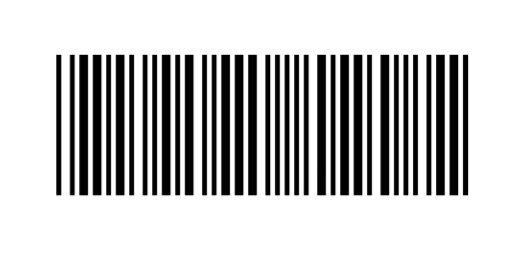
Bạn có thể tạo nhãn mã vạch bằng mã vạch 1D cho sản phẩm, sau đó, sử dụng máy quét mã vạch Socket Mobile S700 và CHS 7Ci 1D hoặc camera trước của thiết bị để nhanh chóng thêm sản phẩm vào giỏ hàng Shopify POS khi thanh toán cho khách hàng. Bạn cũng có thể thêm mã vạch 1D vào biên lai đã in của khách hàng để có thể quét mã vạch trong tương lai nhằm tìm đơn hàng tương ứng.
Mã vạch 2D
Mã vạch 2D là hình gồm các khối đen và trắng được sắp xếp thành hình vuông: 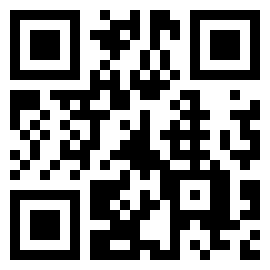
Với Shopify POS, bạn có thể sử dụng mã vạch 2D theo một số cách:
- Quét mã vạch của thẻ quà tặng để thêm vào giỏ hàng khi bạn bán thẻ quà tặng thực.
- Quét mã vạch thực hoặc trên giấy vào lúc thanh toán khi bạn đổi thẻ quà tặng.
- Sử dụng máy in biên lai để in thẻ quà tặng giấy có mã vạch 2D.
- Thêm mã vạch 2D vào biên lai của khách hàng để bạn có thể quét mã vạch trong tương lai nhằm tìm đơn hàng tương ứng.
Cấp quyền truy cập vào camera của thiết bị cho ứng dụng Shopify POS
Bạn có thể sử dụng camera của thiết bị để quét những mã vạch 1D và 2D sau:
- sản phẩm
- biên lai
- thẻ quà tặng (chỉ dành cho 2D)
Nếu muốn quét mã vạch bằng camera trước của iPad hoặc iPhone, bạn cần cấp quyền truy cập vào máy ảnh cho ứng dụng Shopify POS. Bạn sẽ được yêu cầu cấp quyền truy cập ứng dụng khi chạm vào nút mã vạch hoặc quét thẻ quà tặng lần đầu tiên, nhưng bạn cũng có thể thực hiện thủ công trong phần cài đặt quyền riêng tư của iPad hoặc iPhone.
Các bước thực hiện:
- Trên màn hình chính của iPad hoặc iPhone, chạm vào Cài đặt.
- Chạm vào Shopify POS.
- Bật Camera.
Các bước thực hiện:
- Trên màn hình chính của Android, chạm vào Cài đặt.
- Chạm vào Ứng dụng.
- Chọn Shopify POS.
- Chạm vào Quyền > Camera.
- Chọn Chỉ cho phép khi dùng ứng dụng.